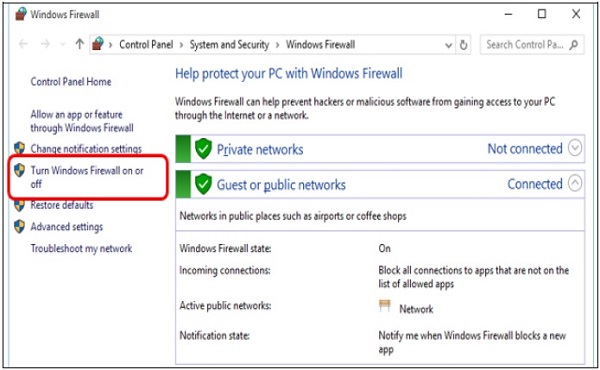Windows 10 - Bezpieczeństwo
Windows 10 zawiera szereg narzędzi pomagających chronić komputer przed zagrożeniami, takimi jak wirusy i inne złośliwe oprogramowanie. Trzy główne narzędzia bezpieczeństwa to -
- Kontrola konta użytkownika
- Windows Defender
- zapora systemu Windows
Kontrola konta użytkownika
Kontrola konta użytkownika systemu Windows to narzędzie, które ostrzega, gdy ktoś lub coś próbuje zmienić ustawienia systemowe komputera. W takim przypadku na ekranie pojawi się ostrzeżenie, dopóki administrator nie potwierdzi zmiany. Pomaga to chronić komputer przed przypadkowymi zmianami lub złośliwym oprogramowaniem zmieniającym ustawienia.
Początkowo ta Kontrola konta użytkownika jest ustawiona na poziomie od średniego do wysokiego, co oznacza, że powiadamia Cię tylko wtedy, gdy aplikacja próbuje wprowadzić zmiany na Twoim komputerze. Możesz jednak zmienić to ustawienie na żądany poziom, wykonując następujące czynności -
Step 1 - Otwórz Control Panel wyszukując go na pasku wyszukiwania.
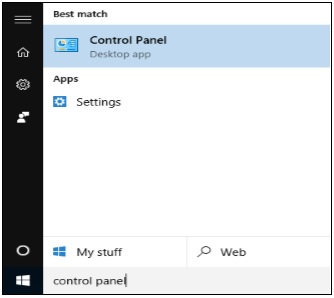
Step 2 - Po otwarciu Panelu sterowania wybierz User Accounts.
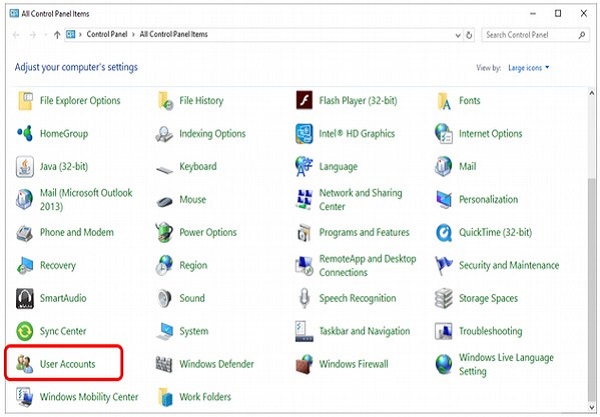
Po wybraniu kont użytkowników kliknij „Zmień ustawienia kontroli konta użytkownika”.
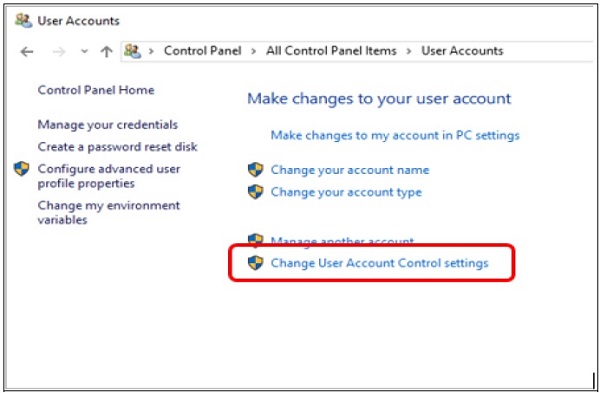
w User Account Control Settings, możesz przesunąć suwak do żądanej pozycji. Windows 10 poda podsumowanie tego, jak Twój system będzie się zachowywał na tym poziomie.
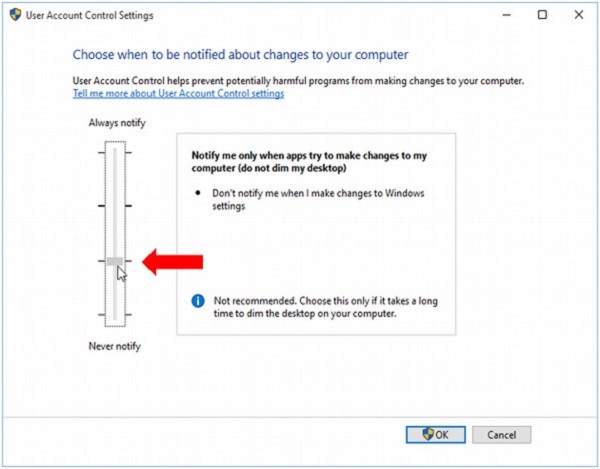
Windows Defender
Windows Defender to ochrona przed wirusami i złośliwym oprogramowaniem zawarta w systemie operacyjnym. Umożliwia przeskanowanie komputera w poszukiwaniu złośliwego oprogramowania, sprawdzając jednocześnie każdy otwarty plik lub program.
Aby skonfigurować program Windows Defender, wykonaj następujące kroki -
Step 1 - Idź do SETTINGS i wybierz Update & security.
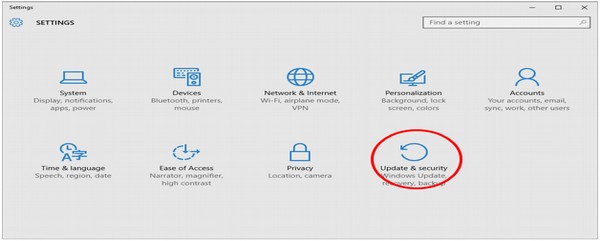
Step 2 - W UPDATE & SECURITY wybierz Windows Defender.

Tutaj możesz dostosować ustawienia, takie jak wyłączenie ochrony w czasie rzeczywistym lub aktywacja ochrony w chmurze, co umożliwia Defenderowi wysyłanie do firmy Microsoft informacji o znalezionych zagrożeniach bezpieczeństwa.
zapora systemu Windows
Zapora systemu Windows zapobiega nieautoryzowanemu dostępowi z zewnątrz do komputera. Domyślnie jest włączony, aby chronić komputer i sieć.
Jeśli chcesz dostosować swoją zaporę, wykonaj następujące kroki -
Step 1 - Otwórz Control Panel wyszukując go na pasku wyszukiwania.
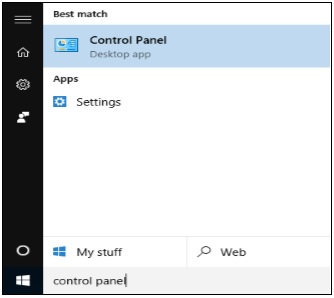
Step 2 - Po otwarciu Panelu sterowania wybierz Windows Firewall.
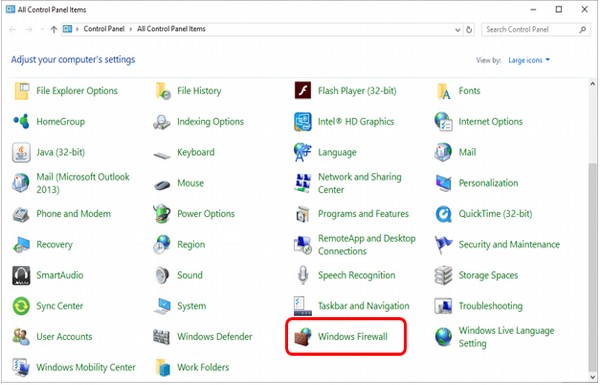
Step 3 - W Windows Firewall możesz dostosować jego ustawienia, włączając lub wyłączając lub wybierając, kiedy chronić komputer.